Comment faire la mise à jour du logiciel ITESLIVE sur mon ordinateur
Apprenez comment faire la mise à jour du logiciel ITESLIVE sur mon ordinateur
| disponible avec |
| Lecteur Windows: Starter, Pro, Premium |
Désinstallation de l'application ITESLIVE
La première étape de la mise à jour du lecteur est de retirer les traces de l'ancienne version du logiciel. Lorsque vous démarrez l'ordinateur, l'affichage ITESLIVE couvre le bureau de Windows. Afin d'avoir accès aux fonctionnalités de Windows, vous devez cliquer dans l'affichage et appuyer sur la touche « F1 » de votre clavier. 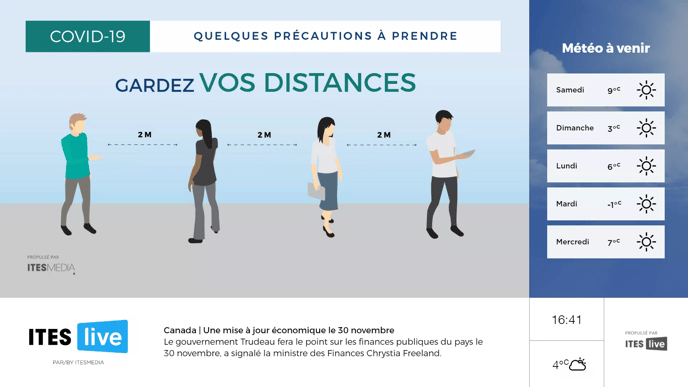
Une fois que l'affichage ne couvre plus le bureau de Windows, vous verrez la barre des tâches apparaître. Cette manipulation n'arrête pas l'affichage, elle nous permet simplement de remettre le bureau de Windows à l'écran. Donc, il faut arrêter les applications qui font partie du logiciel ITESLIVE. Afin de faire ceci, vous devez faire un clic droit sur la barre des tâches et sélectionner « Gestionnaire des tâches » dans le menu qui est affiché.
Une fois dans le « Gestionnaire des tâches », assurez-vous de sélectionner l'onglet nommé « Procesus ». Dans la liste des processus, vous devez arrêter les deux processus suivants.
- ITESMEDIA.ItesLive.Iclient
- IwatchStandalone
Note: Vous devez arrêter le processus « IwatchStandalone » avant le processus « ITESMEDIA.ItesLive.Iclient ». Le processus « IwatchStandalone » va redémarrer le processus Iclient s'il est encore en exécution.
Afin d'arrêter le processus, il faut sélectionner le processus dans la liste et ensuite cliquer le bouton « Fin de tâche ».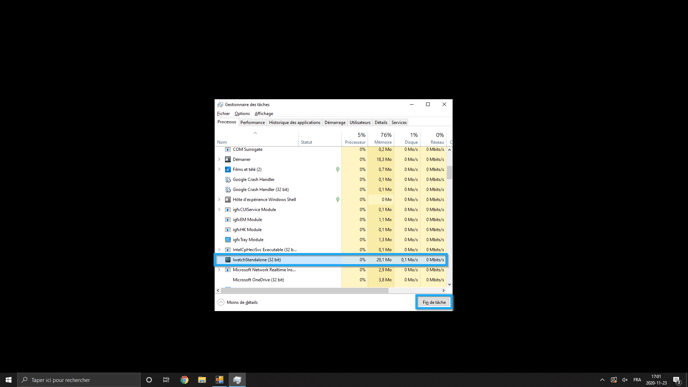
Une fois que le logiciel a été arrêté, accéder au panneau de configuration et sélectionner l'entrée « Programmes et fonctionnalités ».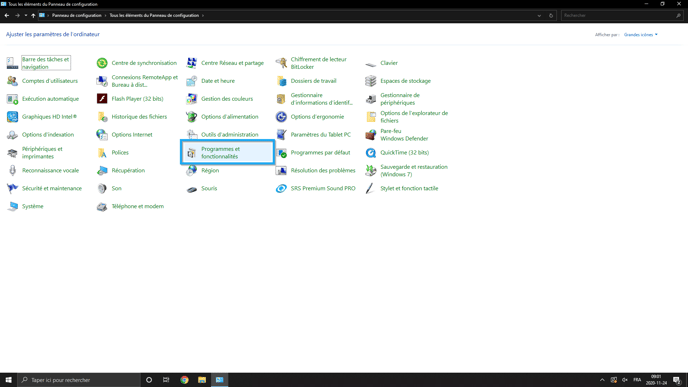
Dans la liste de programmes, sélectionnez « ITESLIVE Client », une fois qu'il a été sélectionné, cliquer sur le bouton « Désinstaller ».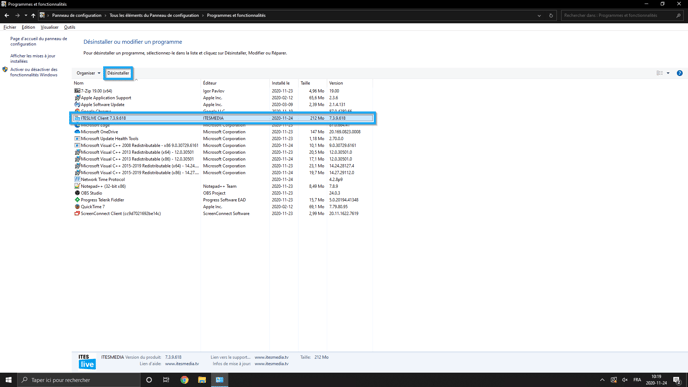
Lorsque Windows demande une confirmation pour la désinstallation, confirmer que vous désirez procéder en cliquant sur le bouton « Oui ».
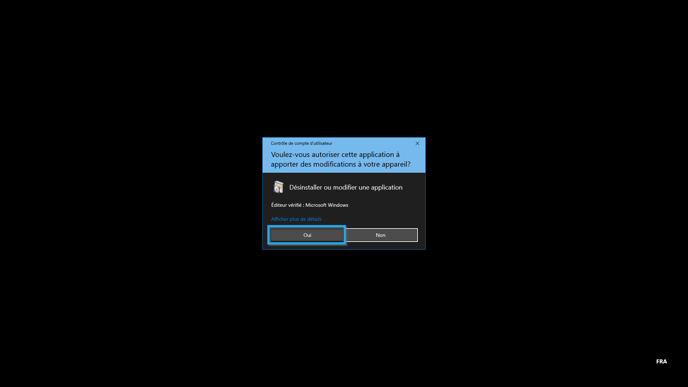
Lorsque le logiciel ITESLIVE demande une confirmation, confirmer que vous désirez procéder en cliquant sur le bouton « Oui ».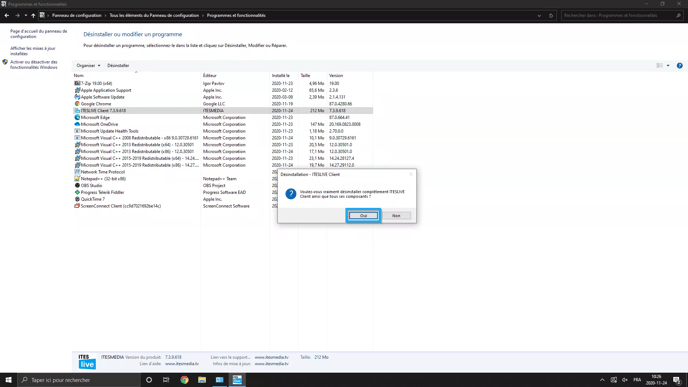
Une barre de progression indiquant le progrès de la désinstallation du logiciel commencera.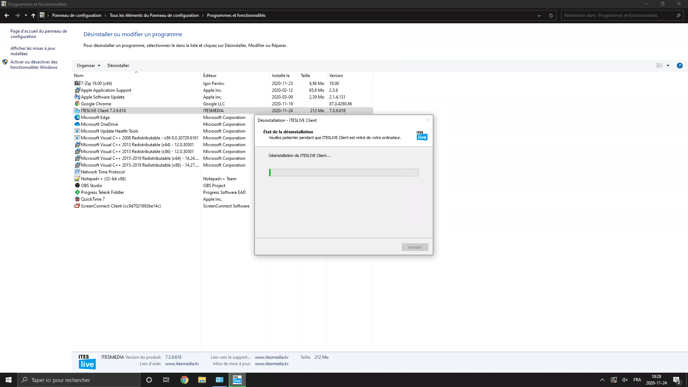
Une fois que le processus a été complété, il y aura une confirmation qui sera affichée.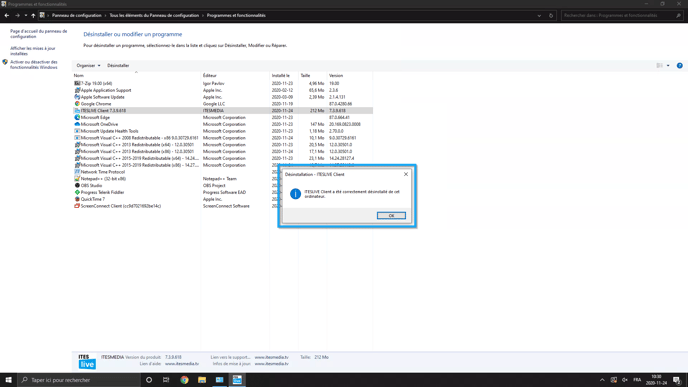
Suite à la désinstallation du logiciel ITESLIVE, vous devez confirmer que les fichiers et les dossiers du logiciel ont bien été retirés. Voici les chemins par défaut qui sont utilisés pour l'installation du logiciel qui doit être vérifié.
Explorateur Windows :
C:\Users\ITES\AppData\Local\Programs\ITESLIVE
Dossier dans le menu démarrer
ITESMEDIA
Important: Le chemin de l'explorateur Windows n'est pas forcément identique au chemin qui sera utilisé sur votre ordinateur. Le troisième item dans le chemin est le nom de l'utilisateur qui a installé le logiciel sur Windows, l'entrée en gras ci-dessous est sujette au changement selon le nom de l'utilisateur utiliser pour compléter les configurations.
C:\Users\ITES\AppData\Local\Programs\ITESLIVE
Installation de la dernière version du logiciel
La dernière étape de la mise à jour du logiciel ITESLIVE est de compléter l'installation de la dernière version d'ITESLIVE. Celle-ci est disponible à partir du Studio ITESLIVE et voici un lien vers l'article qui détaille les étapes de cette procédure.
Installation ITESLIVE